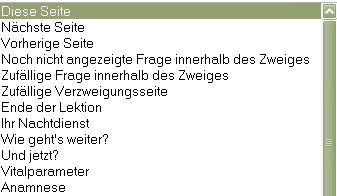Sprünge in Lektionen
Sprünge bestimmen, was passiert, wenn der Teilnehmer eine Auswahlschaltfläche in einer Lektion anklickt. Somit kann ein entscheidungsabhängiger Verlauf der Lektion gestaltet werden. Prinzipiell gibt zwei Arten von Sprüngen - relative und absolute. Als Trainer kann ein Dropdown-Menü zur Anzeige der möglichen Sprünge genutzt werden.
Nehmen wir ein Beispiel: Der Trainer legt 10 Lektionsseiten an und betitelt sie mit P1 bis P10
P1, P2, P3, P4, P5, P6, P7, P8, P9, P10.
Wenn der Teilnehmer auf Deite P5 angelangt ist, soll ihn eine der möglichen Auswahlen zur Seite P7 führen, eine andere Auswahl zur nächsten Seite (hier P6). De Sprung nach P7 wäre also ein absoluter Sprung, der Sprung zu P6 als nächste Seite ein relativer Sprung.
Absolute Sprünge
Ein absoluter Sprung addressiert immer die gleiche vom Trainer angegebene Seite. In unserem Beispiel war das P7.
P1, P2, P3, P4, P5, P6, P7, P8, P9, P10.
Sollte sich der Trainer im Verlauf überlegen, P7 in einen aussagekräftigeren Titel wie bspw. "Vorsichtsmaßnahmen bei Reinigung des Aquariums" umzubenennen, wird der Sprungverweis automatisch angepasst.
P1, P2, P3, P4, P5, P6, Vorsichtsmaßnahmen bei Reinigung des Aquariums, P8, P9, P10.
Wird die Reihenfolge der Seiten verändert, beeinflusst das die absoluten Sprünge nicht.
P1, P2, P5, P3, P4, P6, P8, Vorsichtsmaßnahmen bei Reinigung des Aquariums, P9, P10.
Lektionsseiten können identische Titel haben, was dem Trainer dann die Zuweisung absoluter Sprungziele u.U. erschweren kann.
Relative Sprünge
Diese Sprünge
- zielen auf Seiten, die relativ zur aktuellen liegen
- erzeugen einen bestimmten Effekt im Lektionsverlauf.
In unserem Beispiel führt der Sprung von P5 zur nächsten Seite zur Seite P6 - sie ist im logischen Ablauf der lektion die nächste Seite.
P1, P2, P3, P4, P5, P6, P7, P8, P9, P10.
Es kann notwendig sein, dass zusätzliche Informationen zwischen den Seiten P5 und P6 platziert werden müssen. Der Trainer kann dann bspw. eine Seite P5-b zwischen diesen beiden Seiten platzieren. Der Sprung nächsten Seite würde von P% jetzt zu P5-b führen.
P1, P2, P3, P4, P5, P5-b, P6, P7, P8, P9, P10.
Ebenso kann eine andere Lektionsseite an diese Stelle verschoben werden, und der Sprung nächsten Seite führt nun zu dieser. Im folgenden Beispiel wird die Seite P10 verschoben und damit zum Sprungziel.
P1, P2, P3, P4, P5, P10, P5-b, P6, P7, P8, P9.
Ebenso kann die Seite P5 verschoben werden. Das System sucht dann ausgehend von P5 die nächste Seite im logischen Verlauf der Lektion. Im folgenden Beispiel wurde P5 zwischen P9 und P10 verschoben. Die nächsten Seite wäre nun wiederum P10.
P1, P2, P3, P4, P6, P7, P8, P9, P5, P10.
Im Anschluss finden Sie eine Auflistung einiger möglicher relativer Sprünge. Diese sollten mit Bedacht eingesetzt werden, sie sind eigentlich dazu gedacht, in logischen Segmenten eingesetzt zu werden.
Nächste Seite
Dieser Sprung wurde oben eingehend erläutert. Es ist auch die Voreinstellung für die erste Antwort jeder Verzweigungsseite.
Diese Seite
Dieser Sprung führt erneut zur momentan dargestellten Seite. Dies ist auch die Voreinstellung der meisten Fragen- und Verzweigungseiten, wenn nächste Seite nicht zum Einsatz kommt.
Vorherige Seite
Dieser Sprung führt zu der Seite, die sich in der logischen Reihenfolge vor der momentan angezeigten befindet.
Ende der Lektion
Das ist ein Splashscreen, den der Teilnehmer nach Abschluß der Lektion sieht. In einfachen Lektionen folgt dieser der letzten Seite der logischen Reihenfolge. Hier können erzielte Punkte angezeigt werden, auf folgende Lektionen verwiesen werden oder dem Teilnehmer schlicht mitgeteilt werden, dass die Lektion nun beendet ist. Dieser Sprung kann auch dem Teilnehmer angeboten werden, um von der derzeit angezeigten Seite aus direkt die Lektion zu beenden.
Noch nicht angezeigte Frage innerhalb des Zweiges
Dieser Sprung führt zu einer, vom Teilnehmer noch nicht bearbeiteten Frageseiten innerhalb dieser Lektionsverzweigung und dem Verzweigungs- bzw. dem Lektionsende. Ein Anwendungsbeispiel wäre der Einsatz dieses Sprunges, ausgehend von BT2. Q1 bis Q3 stellen die Frageseiten dar. Mit Bedacht einzusetzen.
BT1, BT2, Q1, Q2, Q3, EoB, B3, B4, B5, Q4, B6.
Zufällige Frage innerhalb des Zweiges
Dieser Sprung führt den Teilnehmer zu einer zufällig ausgewählten Frage innerhalb eines Lektionszweigs Hat der Teilnehmer diese Frage schon bearbeitet, aber hat er mehr als einen Versuch, könnte er so u.U. sein Ergebnis verbessern. Hätte er nur einen Vesuch pro Frage, wird diese Frage übersprungen und eine andere zufällige Frage dazu angezeigt. Ein Anwendungsbeispiel wäre der Einsatz dieses Sprunges, ausgehend von BT2. Q1 bis Q3 stellen die Frageseiten dar. Mit Bedacht einzusetzen.
BT1, BT2, Q1, Q2, Q3, EoB, B3, B4, B5, Q4, B6.
Zufällige Verzweigungsseite
Dieser Sprung führt zu einer zufällig ausgewählten Verzweigungseite, die sich zwischen der aktuellen und dem nächsten Verzweigungsende bzw. dem Lektionsende befindet.
BT1, BT2, B3, B4, B5 EoB, Q1, Q2, Q3, Q4, B6.
Beispiel des Sprungauswahlmenüs
So kann ein Sprungauswahlmenü aussehen (hier Moodle 1.9). Beachten Sie die relativen und absoluten Sprünge, die relativen zuoberst, darunter die absoluten, die Sie an den differenziert vergebenen Seitennamen erkennen. In Abhängigkeit der in der Lektion angelegten Seiten werden manche relativen Sprünge nicht angeboten.
Siehe auch
- Lektionsseiten gibt einen Überblick über verschiedenen Arten von Seiten in einer Lektion.